# أين تجد حافظة نصوص ماك؟ 7 خطوات سهلة لإتقان حافظة نصوص ماك: حتى المبتدئين يمكنهم البدء بسرعة
يمكن أن يزيد استخدام حافظة نصوص ماك بمهارة من كفاءة العمل بشكل كبير. لكن العديد من المستخدمين الجدد قد يشعرون بالحيرة: أين يمكن فتح حافظة نصوص ماك؟ لا داعي للقلق، فهذه المقالة ستكشف لك عن الغموض المحيط بحافظة نصوص ماك، وستعلمك 7 خطوات بسيطة لإتقان هذه الأداة القوية!
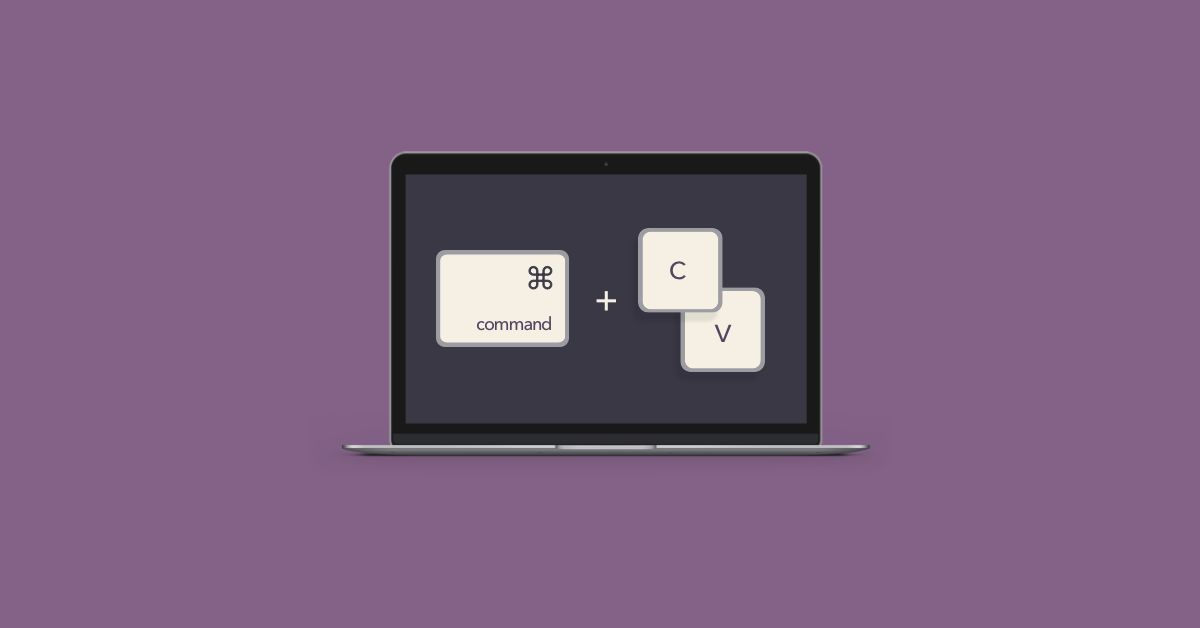
أين تجد حافظة نصوص ماك
استخدم Command+V للصق. عند الضغط على هذا الاختصار، سيتم لصق المحتوى الذي تم نسخه مؤخرًا في حافظة النصوص في موقع المؤشر الحالي.
افتح Finder -> تحرير -> عرض الحافظة. هنا يمكنك عرض آخر عنصر تم نسخه.
لكن إذا كنت ترغب في ميزات إدارة حافظة النصوص المتقدمة، مثل عرض تاريخ الحافظة، أو تخزين عدة عناصر في نفس الوقت، ستحتاج إلى استخدام بعض الأدوات الإضافية.
# حافظة نصوص ماك
قبل أن نتعمق في كيفية فتح واستخدام حافظة نصوص ماك، دعونا نفهم بعض المفاهيم الأساسية. الحافظة هي منطقة التخزين المؤقت التي تستخدم لنقل البيانات بين تطبيقات أو مستندات مختلفة. عندما تقوم بنسخ أو قص نص أو صورة أو أنواع أخرى من البيانات، يتم تخزين هذه المعلومات في الحافظة.
تتميز حافظة نصوص ماك بعدة خصائص مهمة:
وقت مؤقت: محتوى الحافظة مؤقت، وعادةً ما يتم مسحه عند إيقاف تشغيل الكمبيوتر أو إعادة تشغيله.
وحدة واحدة: بشكل افتراضي، يمكن أن تحتفظ حافظة نصوص ماك بعنصر واحد فقط في كل مرة. كل عملية نسخ جديدة ستستبدل المحتوى السابق.
دعم متعدد الصيغ: يمكن أن تحتوي الحافظة على أنواع مختلفة من البيانات، بما في ذلك النصوص، الصور، الملفات، وغيرها.
توافق عبر التطبيقات: يمكنك نسخ المحتوى في تطبيق واحد، ثم لصقه في تطبيق مختلف تماماً.
بعد فهم هذه المفاهيم الأساسية، يمكنك أن تفهم بشكل أفضل لماذا تبدو حافظة نصوص ماك "غير مرئية"، وكيفية الاستفادة من هذه الأداة القوية بشكل أكثر فعالية.
# العثور على مدير الحافظة وفتحه
على الرغم من عدم وجود واجهة رسمية لمدير الحافظة في ماك، يمكنك تعزيز ميزات الحافظة باستخدام بعض التطبيقات الطرفية. هنا نقدم لك أداة مشهورة:CleanClip.
CleanClip هي أداة متخصصة في إدارة الحافظة، يمكن أن تساعدك في عرض وإدارة محتوى الحافظة بسهولة. لاستخدام CleanClip، تحتاج أولاً إلى تنزيله وتثبيته من الموقع الرسمي https://cleanclip.cc/ar/ (opens new window). بعد التثبيت، اتبع الخطوات التالية:
- ابحث عن أيقونة CleanClip في شريط القوائم واضغط عليها.
- اختر "فتح CleanClip" من القائمة المنسدلة.
- ستظهر لك واجهة جميلة تعرض المحتوى الذي تم نسخه مؤخرًا.
باستخدام CleanClip، يمكنك بسهولة عرض تاريخ الحافظة، البحث عن محتوى معين، ويمكنك حتى حفظ أجزاء النص المستخدمة بشكل متكرر كعبارات مختصرة. هذا يزيد بشكل كبير من كفاءة العمل، وخاصة للمستخدمين الذين يحتاجون إلى النسخ واللصق بشكل متكرر.
# استخدام الاختصارات للوصول السريع
بالإضافة إلى استخدام أدوات الطرف الثالث، توفر ماك بعض الاختصارات المدمجة التي تساعدك في الوصول السريع إلى ميزات الحافظة. إليك بعض من أكثر الاختصارات استخدامًا:
- Command+C: نسخ المحتوى المحدد إلى الحافظة
- Command+V: لصق المحتوى الموجود في الحافظة
- Shift+Command+V: لصق محاذاً التنسيق (تُعتبر هذه الميزة مفيدة جدًا لتجنب جلب التنسيقات غير المرغوب فيها عند اللصق)
علاوة على ذلك، إذا قمت بتثبيت CleanClip، يمكنك أيضًا إعداد اختصارات مخصصة لفتح تاريخ الحافظة بسرعة. على سبيل المثال، يمكنك تعيين Option+Command+V فتح واجهة CleanClip كاختصار.
استخدام هذه الاختصارات سيمكنك من تحسين سير العمل بشكل أفضل وزيادة الكفاءة. تذكر، الممارسة تجعل من الكمال، ومع الممارسة الكثيرة ستتمكن من إتقان هذه المهارات.
# خيارات الحافظة في تفضيلات النظام
على الرغم من عدم وجود واجهة إعداد مخصصة للحافظة في نظام ماك، فإن هناك بعض الخيارات في تفضيلات النظام التي يمكن أن تؤثر بشكل غير مباشر على سلوك الحافظة. فيما يلي بعض الإعدادات التي قد تكون مهتمًا بمعرفتها:
الإعدادات العامة:
- افتح "تفضيلات النظام" > "عام"
- حدد خيار "استخدام الحافظة المشتركة بين أجهزة ماك المختلفة"، مما يتيح لك تبادل محتوى الحافظة بين عدة أجهزة ماك.
إعدادات لوحة المفاتيح:
- افتح "تفضيلات النظام" > "لوحة المفاتيح" > "الاختصارات"
- هنا يمكنك تخصيص أو تعديل الاختصارات المرتبطة بالحافظة.
إعدادات إمكانية الوصول:
- افتح "تفضيلات النظام" > "إمكانية الوصول" > "الماوس ولوحة اللمس"
- قم بتمكين ميزة "سحب ثلاثة أصابع"، مما يتيح لك تحديد النص ونسخه بشكل أسهل.
تعديل هذه الإعدادات سيساعدك على تخصيص وتجربة استخدام حافظة نصوص ماك بشكل أكثر كفاءة. لا تخف من تجربة تكوينات مختلفة، وابحث عن الإعدادات التي تناسب عادات عملك.
# موقع ملفات حافظة نصوص Finder
بالنسبة لأولئك الذين يحبون فهم كيفية عمل النظام، قد تتساءل عن مكان تخزين بيانات حافظة نصوص ماك. في الواقع، يتم تخزين بيانات الحافظة في الذاكرة وليس كملفات محفوظة على القرص الصلب.
ومع ذلك، إذا كنت تستخدم أدوات إدارة الحافظة من طرف ثالث مثل CleanClip، قد تنشئ هذه الأدوات ملفات محلية لتخزين تاريخ الحافظة. فعادةً ما تكون هذه الملفات موجودة في مجلد بيانات التطبيق. على سبيل المثال:
~/Library/Application Support/CleanClip/
في هذا المجلد، يمكن أن تجد بعض ملفات قاعدة البيانات أو سجلات الملفات التي تسجل تاريخ حافظة نصوصك. ولكن، يرجى ملاحظة أن تعديل هذه الملفات قد يسبب مشاكل في تطبيق CleanClip، لذا من الأفضل عدم لمس هذه الملفات ما لم تكن متأكدًا مما تفعله.
# مزايا أدوات الحافظة من الطرف الثالث
في حين أن وظيفة حافظة النصوص المدمجة في ماك كافية لاستخدامات أساسية، إلا أن أدوات الحافظة من الطرف الثالث يمكن أن تجلب لك راحة وميزات إضافية. فيما يلي بعض المزايا الرئيسية لاستخدام أدوات الطرف الثالث:
تخزين متعدد: يمكن حفظ عدة عناصر في الحافظة في ذات الوقت، بدلاً من عنصر واحد فقط.
تاريخ الحافظة: يمكنك عرض والبحث في المحتويات السابقة التي تم نسخها، حتى بعد إعادة تشغيل الكمبيوتر.
تصنيف ذكي: تصنيف محتوى الحافظة تلقائياً مثل النصوص، الصور، الملفات، وما إلى ذلك، لتسهيل الإدارة.
البحث السريع: يمكنك العثور بسرعة على المحتويات التي تم نسخها سابقًا باستخدام كلمات رئيسية.
مزامنة سحابية: يمكنك مزامنة محتوى الحافظة بين عدة أجهزة.
اختصارات مخصصة: إعداد اختصارات شخصية للوصول السريع إلى ميزات الحافظة.
لصق منسق: يمكنك اختيار الاحتفاظ أو إزالة معلومات التنسيق.
الأمان: توفير حماية مشفرة للمعلومات الحساسة.
تعمل هذه الميزات على توسيع قدرة حافظة نصوص ماك، مما يجعل سير العمل أكثر سلاسة وكفاءة. إذا كنت بحاجة لتكرار كبير أو التعامل مع نصوص عديدة، فإن استخدام أدوات حافظة النصوص من الطرف الثالث يعد خيارًا يستحق التفكير فيه.
# أهمية تاريخ الحافظة
تُعتبر وظيفة تاريخ الحافظة من الخصائص الأساسية التي تقدمها العديد من أدوات إدارة الحافظة من الطرف الثالث، ولا يمكن تجاهل أهميتها. تخيل أنك تعمل على وثيقة طويلة وفجأة تحتاج إلى استخدام نص قمت بنسخه منذ نصف ساعة، لكنك قمت بنسخ محتوى آخر تسبب في استبدال المحتوى السابق. إذا كان هناك سجل للحافظة، يمكنك بسهولة استرداد تلك الفقرة دون الحاجة إلى البحث عنها من جديد أو إعادة كتابتها.
تشمل فوائد تاريخ الحافظة:
- زيادة كفاءة العمل: لا حاجة لنسخ نفس المحتوى مرارًا وتكرارًا.
- تقليل الأخطاء: يمكنك دائماً الرجوع وفتح المحتويات التي تم نسخها سابقًا.
- أمان المعلومات: حتى عند إغلاق التطبيق أو إعادة تشغيل الكمبيوتر عن غير قصد، يمكنك استعادة المعلومات الهامة.
- تسهيل التنظيم: يمكنك حفظ مقاطع النصوص المستخدمة بشكل متكررة كقوالب.
باستخدام أدوات مثل CleanClip، يمكنك ببساطة عرض وإدارة تاريخ الحافظة. لن تعرض فقط المحتويات النصية، بل يمكنك أيضاً معاينة الصور والملفات. يمكنك أيضاً إضافة علامات أو ملاحظات لمشاريع الحافظة الهامة، مما يسهل البحث والاستخدام مستقبلاً.
# نصائح استخدام حافظة متعددة
تُعتبر الحافظة المتعددة أداة رائعة لزيادة كفاءة العمل، حيث تتيح لك الاحتفاظ واستخدام عدة عناصر في نفس الوقت. إليك بعض النصائح لاستخدام الحافظة المتعددة بفعالية:
استخدم الاختصارات: قم بتعيين اختصارات مختلفة لمواقع الحافظة، لتتمكن من الوصول بسرعة لمحتوى الحافظة المحدد.
إدارة التصنيفات: قم بتخزين أنواع مختلفة من المحتويات (مثل النصوص، الصور، مقاطع التعليمات البرمجية) داخل مواقع الحافظة المختلفة لتسهيل الإدارة.
إنشاء قوالب: احفظ مقاطع النصوص أو التنسيقات المستخدمة بشكل دائم في مواقع الحافظة الثابتة للاستعمال السريع.
تخزين مؤقت: استخدم الحافظة المتعددة لتخزين محتويات متعددة تحتاج إلى مقارنتها أو دمجها.
اللصق الذكي: تسمح لك بعض الأدوات باختيار محتويات الحافظة الخاصة بك عند اللصق، مما يلغي الحاجة للتبديل المتكرر.
المزامنة عبر الأجهزة: استخدم ميزة المزامنة السحابية لمشاركة محتويات الحافظة المتعددة بين عدة أجهزة.
تنظيف دوري: كوّن عادة تنظيف محتويات الحافظة الغير ضرورية للحفاظ على بيئة العمل نظيفة.
عند إتقان هذه النصائح، يمكنك الاستفادة القصوى من قوة الحافظة المتعددة وزيادة كفاءة العمل بشكل كبير. تذكر، القيمة تأتي من الاستخدام، لذا قم بالممارسة والاستكشاف وستكتشف المزيد من الطرق المناسبة لسير عملك.
# مزامنة محتويات الحافظة إلى أجهزة أخرى
في عالم العمل عبر الأجهزة المتعددة، يصبح من المهم بشكل متزايد القدرة على مزامنة محتويات الحافظة بين أجهزة مختلفة. سواء كنت قد بدأت العمل على ماك ثم انتقلت إلى آيباد للمتابعة، أو تحتاج إلى مشاركة المحتوى بين عدة أجهزة ماك، فإن ميزة مزامنة الحافظة يمكن أن تبسط سير العمل بشكل كبير.
فيما يلي بعض الطرق لمزامنة محتويات الحافظة:
حافظة iCloud:
- تأكد من أن جهاز ماك والأجهزة الأخرى على حساب iCloud نفسه.
- قم بتمكين خيار "استخدام الحافظة المشتركة بين أجهزة ماك المختلفة" في "تفضيلات النظام" > "عام".
- الآن يمكنك نسخ المحتوى على جهاز واحد ثم لصقه على جهاز آخر.
أدوات المزامنة من الطرف الثالث:
- استخدم أدوات مثل CleanClip، والتي عادةً ما توفر ميزات مزامنة عبر الأجهزة.
- قم بتثبيتها على جميع الأجهزة وسجّل دخولك على نفس الحساب.
- يمكنك إعداد المزامنة التلقائية أو تحديد المحتوى الذي تريد مزامنته يدويًا.
خدمات التخزين السحابية:
- استخدم خدمات التخزين السحابية مثل Dropbox أو Google Drive.
- أنشئ ملف نصي مخصص لتخزين محتوى الحافظة.
- معدل في ذلك الملف بين الأجهزة لمشاركة المحتوى.
أدوات التعاون المهنية:
- إذا كنت تعمل في فريق، يمكنك النظر في أدوات التعاون مثل Slack أو Microsoft Teams.
- عادةً ما تحتوي هذه الأدوات على قنوات أو وظائف ملاحظات مخصصة تُستخدم لمشاركة وتنسيق المعلومات.
باستخدام هذه الطرق، يمكنك بسهولة مشاركة محتويات الحافظة عبر عدة أجهزة، سواء كانت نصوصًا، صورًا، أو روابط الملفات. هذا يرفع من كفاءة العمل ويقلل من مخاطر فقدان المعلومات بسبب تبديل الأجهزة.
# خيارات اللصق المنسق
في العمل اليومي، كثيرًا ما نحتاج إلى نسخ المحتوى من مستند إلى آخر. ومع ذلك، في بعض الأحيان نرغب فقط في لصق النص النقي، دون تضمين التنسيق الأصلي. يوفر ماك بعض خيارات اللصق المنسق المدمجة، بينما تقدم بعض أدوات الطرف الثالث ميزات أكثر تقدمًا.
إليك بعض النصائح المفيدة حول اللصق المنسق:
اللصق بمطابقة تنسيق الهدف:
- استخدم اختصار Shift+Option+Command+V.
- سيقوم هذا بتعديل محتوى اللصق تلقائيًا بما يتناسب مع تنسيق المستند المستهدف.
اللصق كنص نقي:
- في بعض التطبيقات، يمكنك استخدام Option+Shift+Command+V للصق كنص نقي.
- أو، قم بلصقه أولاً في محرر النصوص ثم انسخه إلى المكان المستهدف.
استخدام أدوات الطرف الثالث:
- يوفر CleanClip وغيره من الأدوات خيارات لصق منسق إضافية.
- يمكنك اختيار الاحتفاظ أو إزالة عناصر التنسيق المحددة مثل الخط، اللون، الروابط، وغيرها.
إنشاء تدفقات عمل تلقائية:
- استخدم ميزة الأتمتة لـ Mac لإنشاء تدفق عمل مخصص للصق المنسق.
- يمكنك من خلال ذلك تنفيذ مهام ضبط التنسيق المعقدة بنقرة واحدة.
التعرف الذكي على التنسيق:
- بعض أدوات الحافظة المتقدمة تستطيع التعرف بشكل ذكي على نوع المحتوى المنسوخ.
- يمكنها تطبيق التنسيق الأنسب تلقائيًا بناءً على نوع المحتوى.
تساعدك هذه النصائح على أن تكون أكثر مرونة وفعالية عند التعامل مع مختلف الوثائق، مما يمنع إضاعة الوقت بسبب مشاكل التنسيق. تذكر أن اختيار طريقة اللصق المناسبة يمكن أن يعزز كفاءة العمل بشكل كبير.
# حماية محتوى الحافظة بالتشفير
عند التعامل مع معلومات حساسة، يصبح من الضروري التأكد من آمان محتوى الحافظة. على الرغم من أن حافظة النظام الافتراضية في ماك لا توفر ميزات تشفير، إلا أن بعض الأدوات من الطرف الثالث يمكن أن تساعد في حماية البيانات الحساسة.
إليك بعض الطرق لحماية محتوى الحافظة:
استخدام أدوات حافظة مشفرة:
- توفر بعض الأدوات مثل CleanClip ميزات تشفير الحافظة.
- يمكنك تعيين حماية بكلمة مرور للمحتويات الحساسة.
وظيفة التصفية التلقائية:
- إعداد محتويات الحافظة ليتم مسحها تلقائيًا بعد فترة زمنية محددة.
- يساعد ذلك في تقليل احتمالية تسرب المعلومات الحساسة.
عزل الصناديق الرملية:
- بعض الأدوات تتيح لك إنشاء مساحة حافظة مشفرة منفصلة.
- حيث تدور المعلومات الحساسة فقط داخل هذه المساحة المشفرة، دون تسرب إلى الحافظة العادية.
آلية تأكيد ثانية:
- إضافة خطوة تأكيد ثانوية عند إجراء عمليات اللصق لمحتوى حساس.
- لتجنب اللصق عن طريق الخطأ في مواقع غير آمنة.
دمج مدير كلمات المرور:
- دمج أدوات الحافظة مع مديري كلمات المرور.
- لتفعيل تدابير الحماية تلقائيًا عند نسخ كلمات المرور أو المعلومات الحساسة.
تشفير من النهاية إلى النهاية:
- إذا كنت تحتاج إلى مزامنة محتويات الحافظة الحساسة عبر الأجهزة، تأكد من استخدام التشفير من النهاية إلى النهاية.
تدقيق الأمان الدوري:
- قيام بفحص دوري لتاريخ الحافظة، وحذف المعلومات الحساسة التي لم تعد بحاجة إليها.
من خلال تطبيق هذه الإجراءات، يمكنك تعزيز أمان محتوى الحافظة، وتقليل مخاطر تسرب المعلومات. تذكر أن الأمان والراحة غالبًا ما يتطلبان توازنًا، لذا من المهم اختيار مستوى الأمان الذي يناسب احتياجاتك.
# تنظيف محتويات الحافظة منتهية الصلاحية تلقائيًا
مع مرور الوقت، قد تتراكم الحافظة بعدد كبير من المحتويات القديمة أو غير الضرورية. إن تنظيف هذه المحتويات بشكل دوري لا يوفر فقط مساحة التخزين، بل يحسن كفاءة أداة الحافظة وربما يعزز أيضًا الأمان المعلوماتي. إليك بعض النصائح العملية لتنظيف محتويات الحافظة تلقائيًا:
إعداد فترة انتهاء تلقائية:
- تسمح العديد من أدوات إدارة الحافظة لك بتعيين فترة انتهاء للمحتويات.
- على سبيل المثال، يمكنك إعداد حذف العناصر غير المستخدمة تلقائيًا بعد 24 ساعة.
التنظيف بناءً على عدد الاستخدامات:
- يمكن لبعض الأدوات المتقدمة تتبع عدد الاستخدامات لمشاريع الحافظة.
- وحذف المحتويات التي لم يتم استخدامها لفترة طويلة بشكل تلقائي.
حد السعة التنظيف:
- تعيين حد أقصى لتاريخ الحافظة.
- وعند الوصول إلى هذا الحد، يتم حذف أقدم المحتويات تلقائيًا.
قواعد التنظيف حسب النوع المحدد:
- إعداد قواعد تنظيف مختلفة لمحتويات من أنواع مختلفة (مثل نصوص، صور، ملفات).
- على سبيل المثال، يمكن إعداد حذف الصور بعد 12 ساعة، بينما يحتفظ بالنصوص المهمة لفترة أطول.
التنظيف بفهم ذكي:
- استخدم تقنيات الذكاء الاصطناعي للتعرف التلقائي وتصنيف محتويات الحافظة.
- وحسب أهمية المحتوى، يتم تعيين مدة الاحتفاظ.
مهام التنظيف المجدول:
- إعداد مهمة تنظيف دورية لتشغيلها بانتظام، مثل مرة واحدة في الأسبوع.
- سيضمن ذلك بقاء الحافظة مرتبة حتى لو نسيت التنظيف يدويًا.
تنظيف عند استيفاء شروط معينة:
- إعداد قيام التنظيف عند تلقي شروط معينة، مثل إيقاف تشغيل النظام أو الدخول في وضع السكون.
آلية تأكيد المستخدم:
- إضافة خطوة تأكيد للمستخدم قبل تنفيذ تنظيف واسع النطاق.
- سيساعد ذلك في الحيلولة دون حذف المحتويات الهامة بالخطأ.
من خلال تنفيذ هذه الاستراتيجيات للتنظيف التلقائي، يمكنك التأكد من أن حافظة النصوص لديك تبقى فعالة وآمنة. وتذكر أنه من المهم مراجعة وتعديل قواعد التنظيف بانتظام لضمان توافقها مع احتياجاتك.
# الأسئلة الشائعة
فيما يلي بعض الأسئلة الشائعة حول استخدام حافظة نصوص ماك وإجاباتها:
# كم عدد العناصر التي يمكن أن تحتفظ بها حافظة نصوص ماك في نفس الوقت؟
بشكل افتراضي، يمكن لنظام حافظة نصوص ماك الاحتفاظ بعنصر واحد فقط. ولكن إذا كنت تستخدم أدوات الطرف الثالث مثل CleanClip، يمكنك تخزين مئات أو حتى آلاف العناصر، حسب إعدادات الأداة وسعة التخزين لجهازك.
# كيف يمكنني عرض تاريخ حافظة نصوص ماك؟
لا توفر الحافظة المدمجة ميزات تاريخ. لكن يمكنك استخدام أدوات الطرف الثالث مثل CleanClip لعرض وإدارة تاريخ الحافظة. توفر هذه الأدوات عادةً خيارات وصول سريع في شريط القوائم.
# هل ستبقى محتويات الحافظة بعد إعادة تشغيل الكمبيوتر؟
بشكل افتراضي، يتم مسح محتويات الحافظة عند إعادة تشغيل ماك. لكن بعض أدوات الطرف الثالث يمكن أن تحتفظ بسجل حافظة النصوص بعد إعادة التشغيل، إذا قمت بتمكين الميزات ذات الصلة.
# كيف يمكنني مزامنة محتويات الحافظة بين أجهزة ماك متعددة؟
يمكنك استخدام ميزة الحافظة المشتركة من iCloud، أو اختيار أدوات الحافظة من الطرف الثالث التي تدعم المزامنة عبر السحابة. تأكد من أن جميع الأجهزة متصلة بنفس الحساب وتمكين الميزات اللازمة.
# هل معلومات الحافظة الحساسة آمنة؟
لا تحتوي حافظة النظام على تدابير أمان خاصة. بالنسبة للمعلومات الحساسة، يُنصح باستخدام أدوات حافظة متخصصة مزودة بوظائف تشفير، أو إزالة المحتوى فورًا بعد الاستخدام.
# كيف يمكنني مسح حافظة نصوص ماك بسرعة؟
يمكنك نسخ محتوى نصي غير ذي صلة لكتابة محتوى الحافظة. توفر بعض أدوات الطرف الثالث أيضًا خيار مسح الحافظة بنقرة واحدة. يمكنك أيضًا مسح الحافظة بإدخال pbcopy < /dev/null في Terminal.
